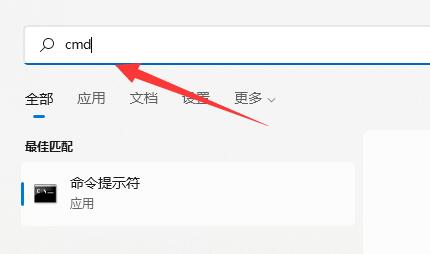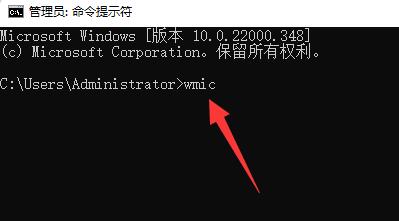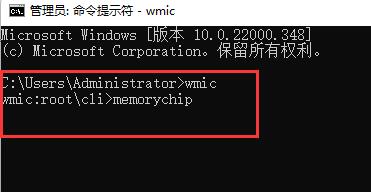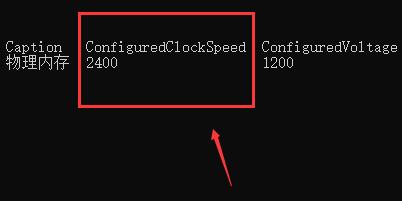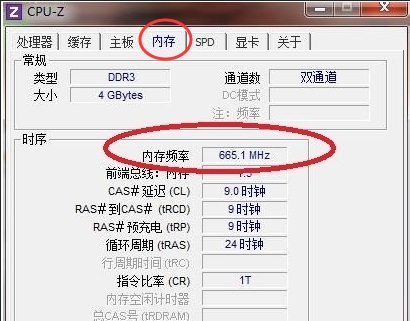Win11如何查看内存频率?相信很多小伙伴都知道电脑的内存频率决定了内存的读取速度,而且很多升级到Win11系统的小伙伴想要查看内存频率却不知道如何操作,那么下面就和小编一起来看看要如何去查看内存频率吧。
Win11查看内存频率的方法
方法一
第一步:打开开始菜单,在上方搜索并打开“cmd”。
第二步:输入“wmic”,回车确定。
第三步:继续输入“memorychip”回车运行。
第四步:在弹出内容中找到“ConfiguredClockSpeed”,下方数字就是内存频率了。
方法二
使用硬件监测软件也可以查看内存频率。
以上就是系统之家小编为你带来的关于“Win11如何查看内存频率-Win11查看内存频率的方法”的全部内容了,希望可以解决你的问题,感谢您的阅读,更多精彩内容请关注系统之家官网。


 时间 2024-11-02 10:00:01
时间 2024-11-02 10:00:01 作者 admin
作者 admin 来源
来源 

 立即下载
立即下载